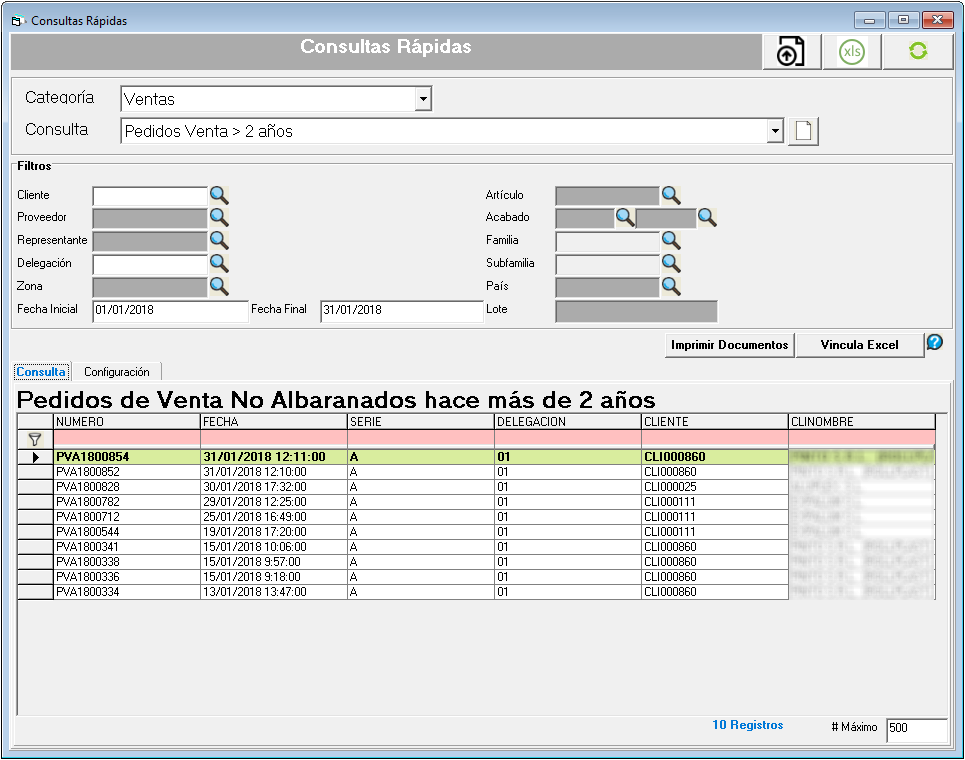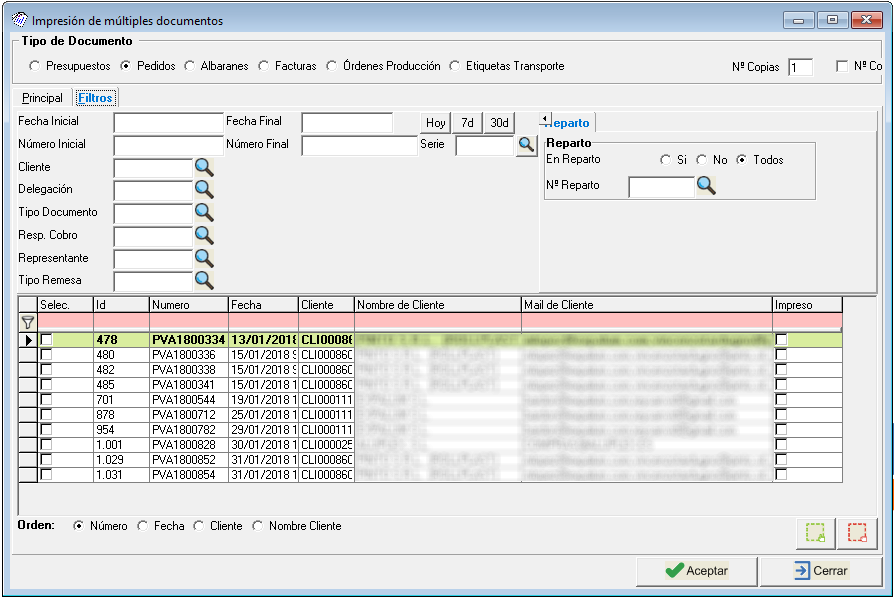Introducción
Las Consultas Rápidas son una herramienta donde se pueden configurar consultas a la base de datos para obtener información sobre cualquier sección de la empresa.
Desde Consultas Rápidas se pueden configurar consultas para obtener información como para realizar acciones sobre la base de datos.
Consultas Rápidas
Menú Utilidades... Consultas Rápidas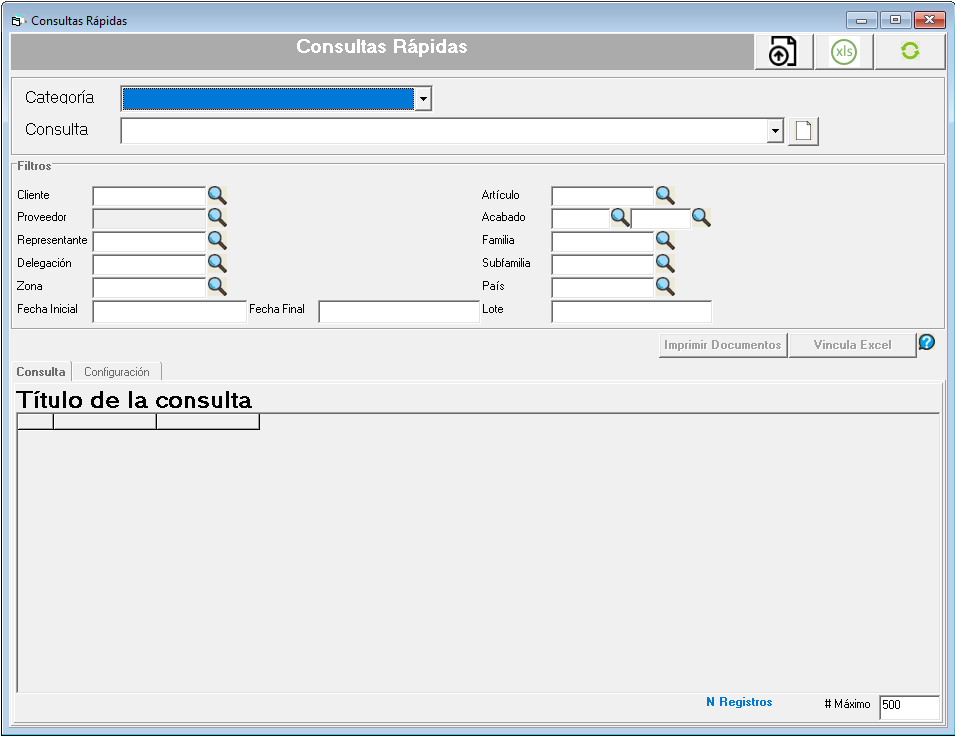
Categoría: se muestran las diferentes categorías de Consultas Rápidas.
Consulta: se muestras lo títulos de todas las consultas de la categoría seleccionada.
Filtros: campos para filtrar la información devuelta por la consulta.
Para lanzar la consulta hacer clic sobre el botón:

Consultas del Sistema
La aplicación Productor incluye consultas del sistema que obtienen información de varios apartados de la operativa de la empresa. Estas consultas se van actualizando y añadiendo nuevas en las actualizaciones de la aplicación.
Las consultas del sistema no se pueden editar ni eliminar.
Estas consultas son muy útiles porque permite al usuario obtener información muy valiosa y variada sobre sus datos.
Este es un ejemplo de las categorías y consultas rápidas que existen:
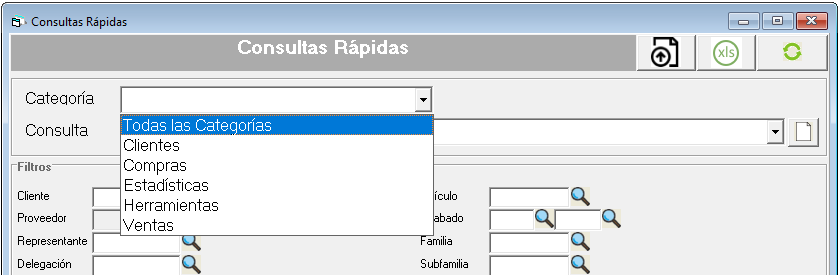
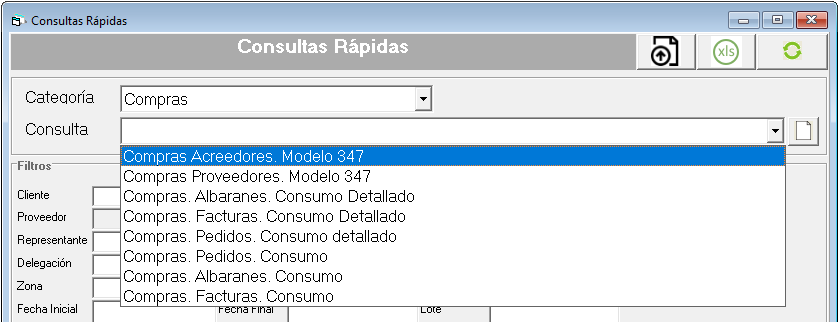
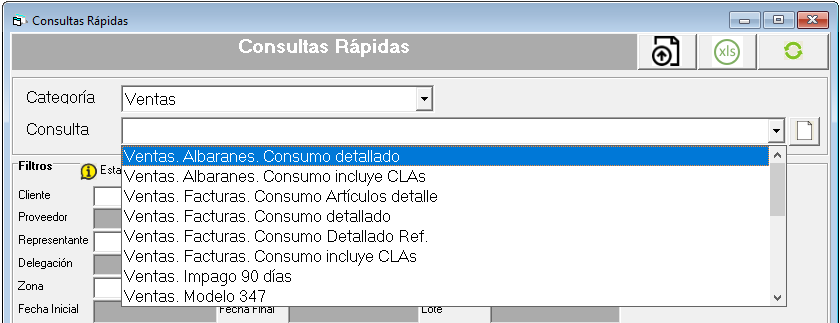
Consulte con Soporte la información o listado que necesita obtener para ver si es posible elaborarlo o es necesario una valoración del Departamento Comercial.
Nueva Consulta
Consulte con soporte o su informático sobre la configuración de estas sentencias.
Para la creación de una nueva consulta hay que hacer clic sobre el siguiente botón:

Se muestra la configuración de la consulta:
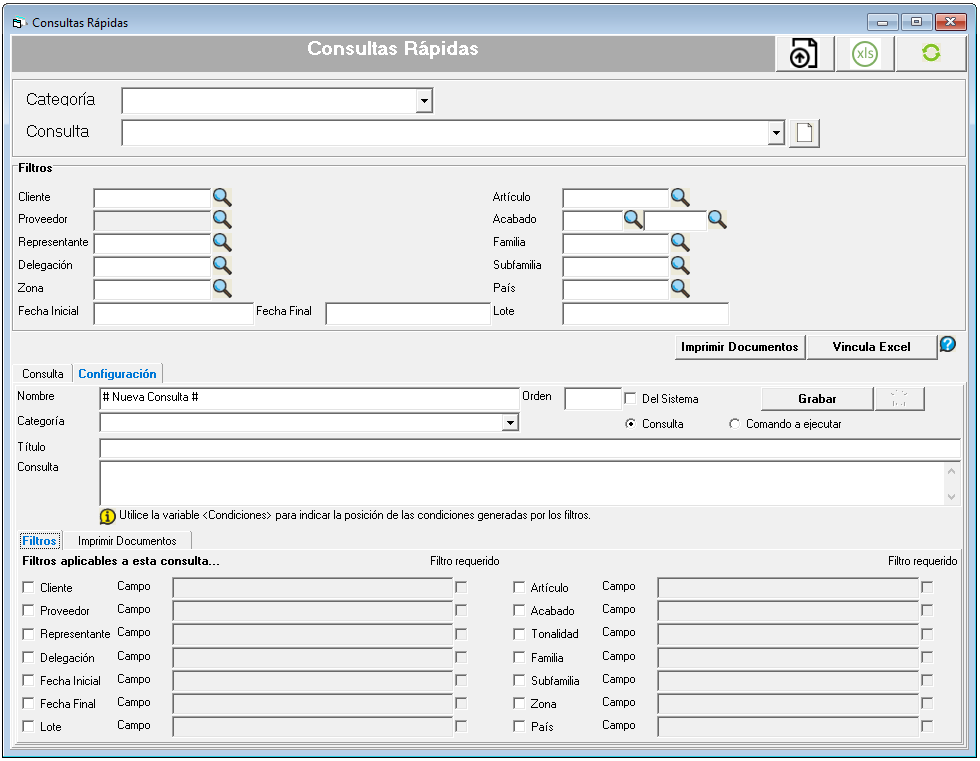
Nombre: nombre de la consulta.
Orden: valor numérico opcional para ordenar las consultas en el desplegable.
Del Sistema: indica que la consulta es creada y mantenida por GAIA. En las consultas creadas por el usuario no hay que marcar esta opción.
Categoría: categoría donde se incluirá la consulta. Puede utilizar una categoría existente o escribir una nueva.
Título: el título de la consulta que se mostrará en el desplegable de selección de consultas ubicado en la parte superior.
Consulta: se trata de la consulta SQL que se ejecutará contra la base de datos para obtener los datos. Utilice la variable <Condiciones> para incluir las condiciones SQL generadas por los filtros.
Filtros: se pueden configurar la aplicación de los filtros que se muestran. Si se desea activar un filtro para la nueva consulta es necesario indicar a qué campo corresponde de la consulta SQL. También se puede configurar si un filtro es requerido, es decir, es obligatorio indicarlo para lanzar la consulta.
Una vez terminada la configuración, hacer clic sobre el botón Grabar.
Ejemplo
Un ejemplo sencillo donde consultar los pedidos de venta que tienen más de dos años y no han sido albaranados ni anulados:
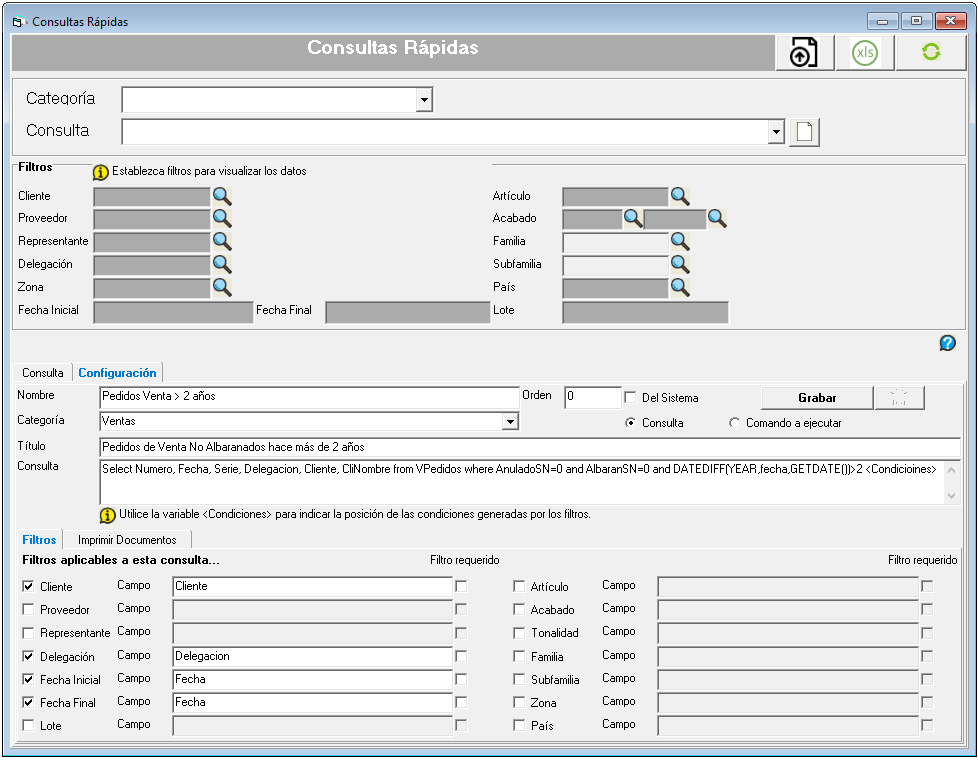
Tras pulsar el botón Grabar se puede seleccionar la consulta y cargar el resultado: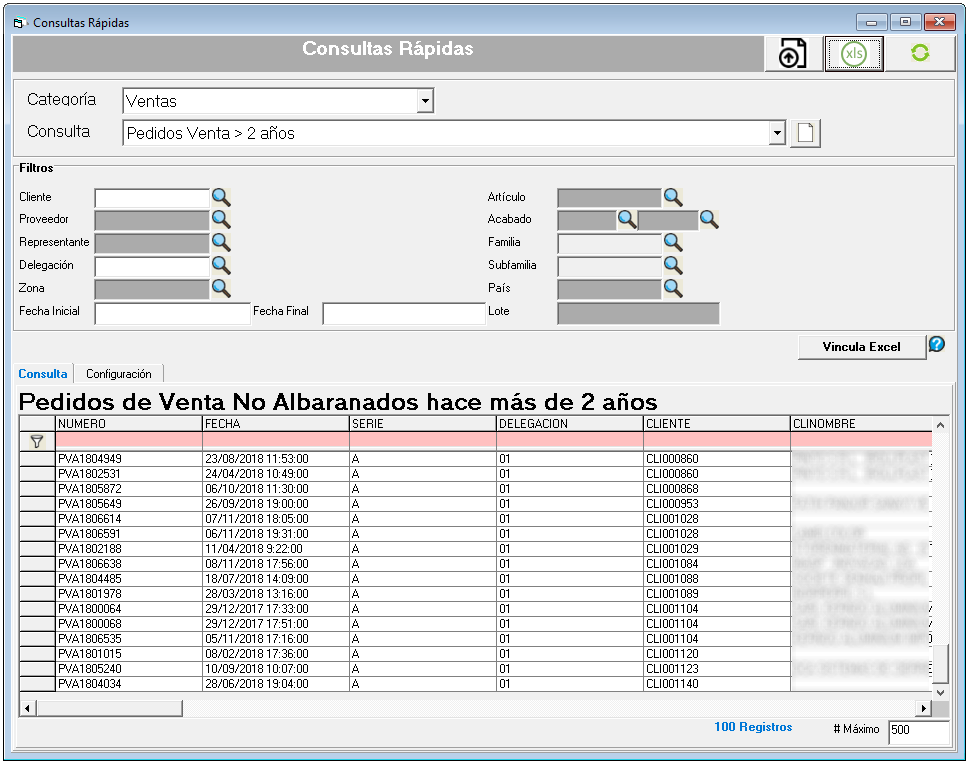
Nuevo Comando
Los Comandos son utilizados para realizar operaciones de actualización o borrado sobre la base de datos. Si estas operaciones se realizan con cierta frecuencia es muy útil crear un nuevo comando para ejecutarlo fácilmente.
Se realizará el mismo proceso que para la creación de una nueva consulta pero se seleccionará la opción "Comando a ejecutar".
 Cuando se trata de un comando a ejecutar, la consulta SQL debe ser tipo Update o Delete para realizar modificaciones sobre la base de datos.
Cuando se trata de un comando a ejecutar, la consulta SQL debe ser tipo Update o Delete para realizar modificaciones sobre la base de datos.
Ejemplo
Siguiendo con el ejemplo de la consulta se puede crear un comando que se puede configurar para marcar como anulados los pedidos de venta que tienen más de 2 años y no han sido albaranados.

Para ejecutarlo hay que seleccionarlo en los desplegables superiores como si de una consulta se tratara:
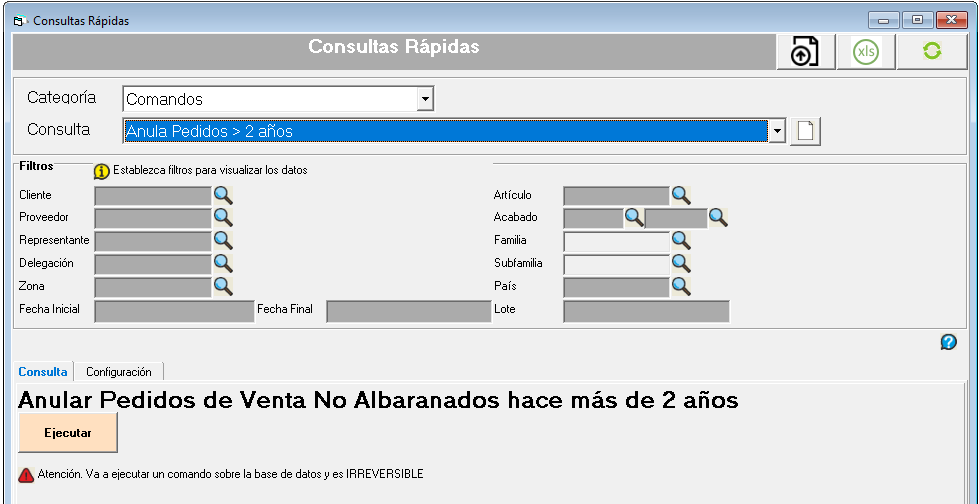
Imprimir Documentos
Es una opción enfocada a consultas contra documentos de venta. Esta opción permite lanzar la impresión de los documentos de venta obtenidos en la consulta rápida.
El botón Imprimir Documentos se muestra cuando la consulta se ha configurado con esta opción:
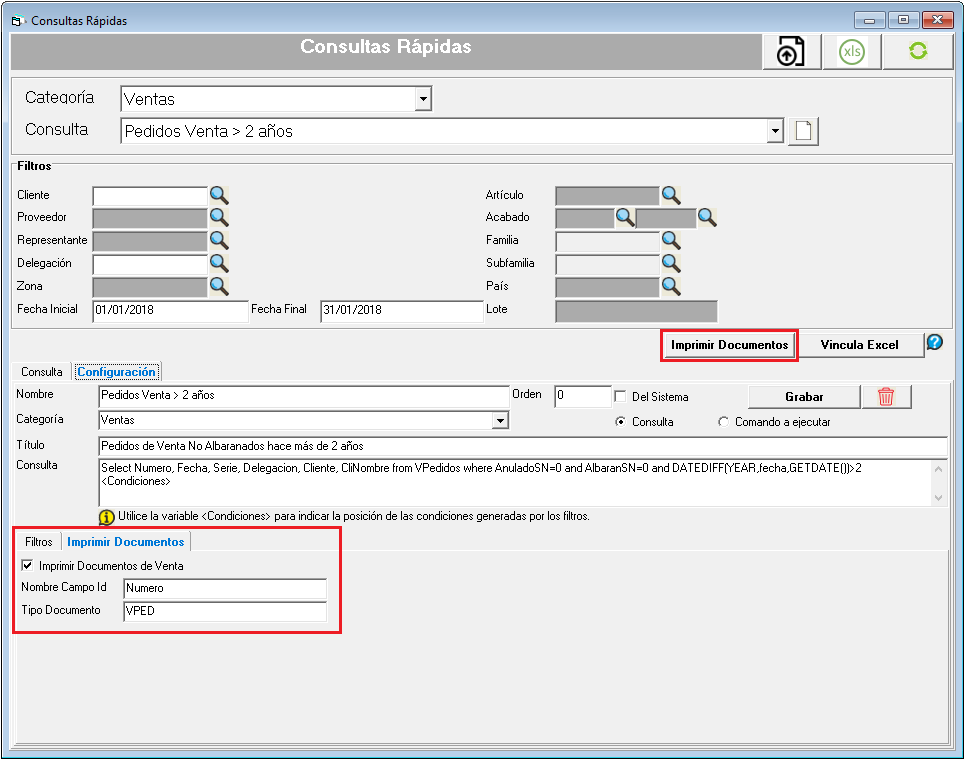
Si se pulsa el botón Imprimir Documentos con el resultado de la consulta cargado y filtrado, se lanzará la impresión masiva de documentos con los documentos cargados en la consulta: